一、虚拟机的安装
虚拟机的安装对我来说真可谓是一波三折。打开老师发布的安装教程,简单地浏览了一下,主要步骤都有图文解说。我本来以为这个安装按部就班即可,可哪知道,问题一个接着一个出现。
问题1
在我下载了VirtualBox之后,点击安装,结果却显示安装失败。
最后我在网上搜到了一篇博客,里面的博主遇到了和我相同的问题,并给出了解决方案。我按照他给出的方法,解决了这第一个问题。解决方案可点击下面的链接:
问题2
接着,我遇到了第二个看起来并不难解决的问题。只有Ubuntu(32-bit),而没有64字节的。我看了一下其他同学的博客,发现也有和我遇到同样问题的同学。这个问题的解决方法,是进入BIOS界面,将IVT选项改为“enabled”即可。
但是我,却偏偏始终无法进入BIOS界面。我查找了很多资料。基本上网上给出的方案都是在开机时点击相应快捷键进入BIOS界面。然而我不管是点击F2也好,点击F2+FN也好,在开机启动时点击也好,在重新启动时点击也好,关闭了WIN8的自动启动之后也好,都始终无法进入BIOS界面。
这让我实在是无计可施。
最后,我找到了联想的官网,在上面查询了客服,获得了“方案二”,即
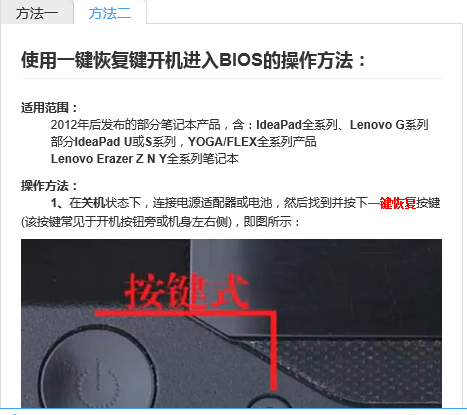

从而顺利解决了问题。
问题3
修改了IVT选项之后,虚拟电脑的新建、虚拟硬盘的创建以及Ubuntu系统软件的安装都很顺利,但在安装VirtualBox虚拟机增强功能时,我又出现了问题。
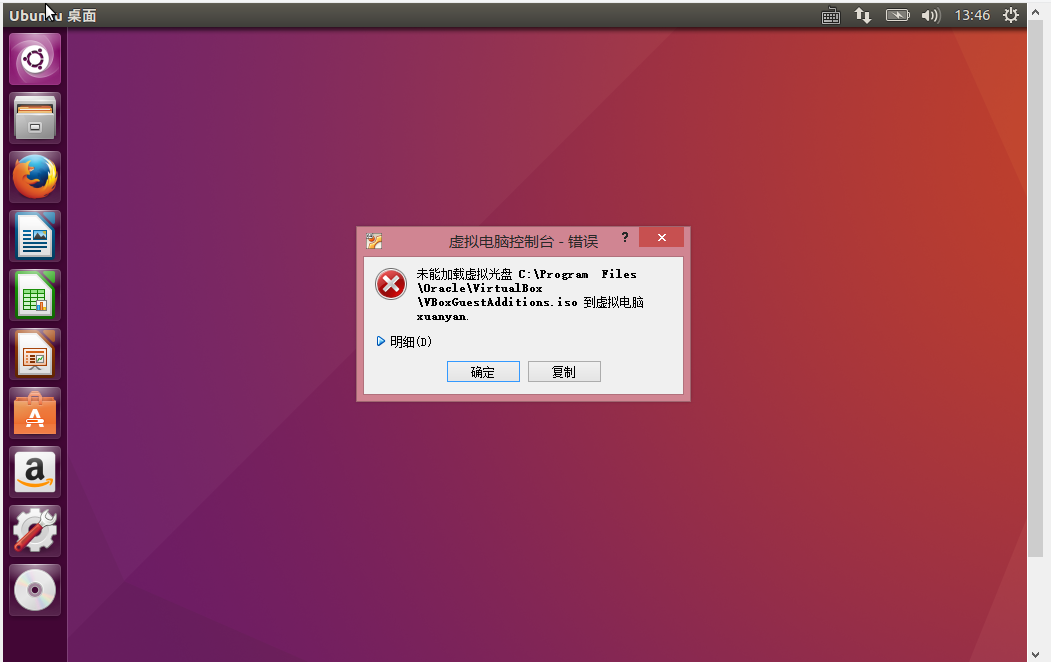
好在我在网上搜到了解决方法
virtualbox安装增强功能时【未能加载虚拟光盘如何解决】
之后,按照老师给出的教程,安装基本上不在出错。
安装虚拟机的总结
这次安装,前前后后花了我三四天的时间。安装虚拟机的整个过程,教会了我什么是“万事开头难”。在安装之前,我总是磨磨蹭蹭不愿开始,开始之后,虽然称得上困难重重,但我终究还是自己完成了,还是觉得很有成就感的。尤其是在研究怎样进入BIOS界面的时候,我好几次都打算把电脑抱去修理店,让别人帮我解决了。虽然最后的解决方法并不是我自己想出来的,但总归是我自己找到的。这样的一个过程,我觉得还是挺有收获的。
二、Linux命令的学习
我看了老师给的“别出心裁的Linux命令学习法”,暂时先学习了Linux命令、man命令和cheat命令等内容,也在实验楼上体验了一下。但是我始终没有搞清楚cheat命令在我的Ubuntu中应当怎么安装,在网上搜索了一下其他的安装教程,我觉得也不是很清晰,可能我还是没有理解老师给出的安装过程。
下面是我学习的一些实验截图:
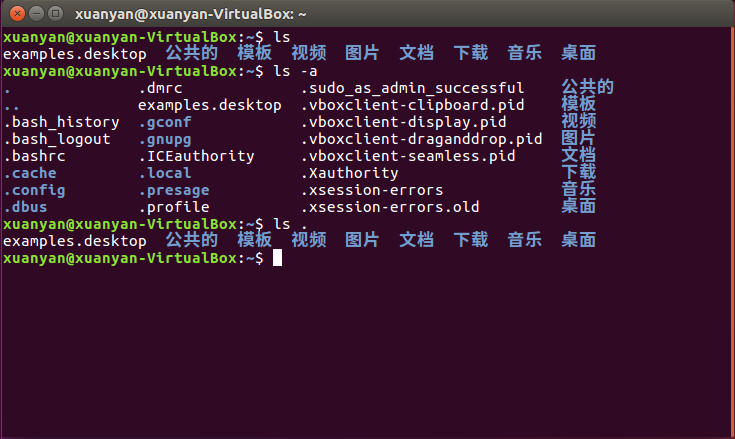
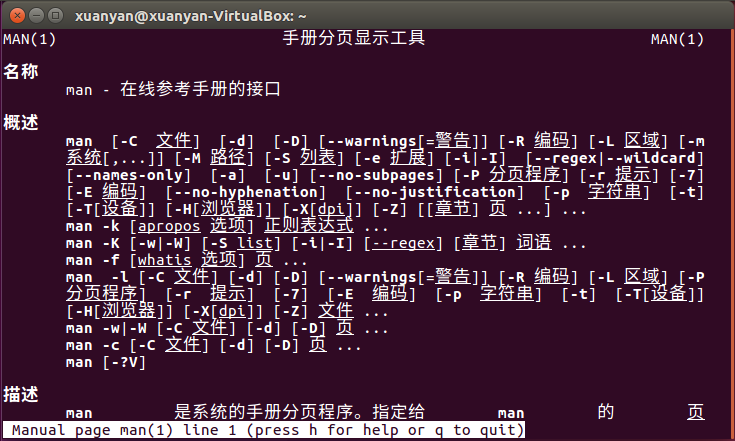
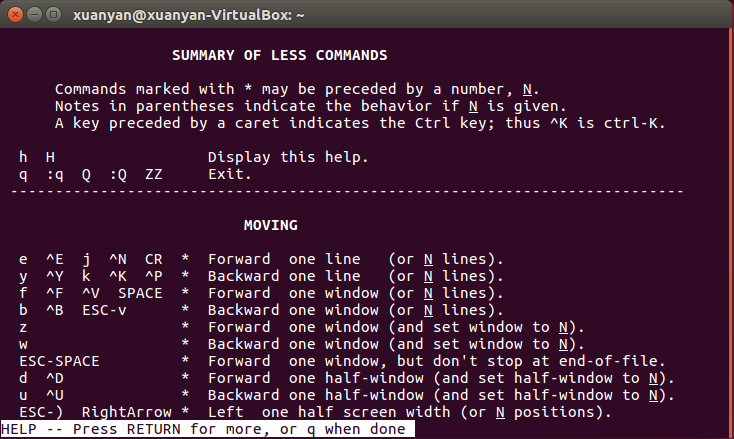
第一节
Linux系统主要使用命令运行,上手需要时间,不像window系统那样简单,使用图形命令,但是熟练后的操作效率将更高。而且,Linux系统可以根据使用者喜好进行修改,个性化程度更高。
我们自己在电脑上安装的是Linux的发行版,Ubuntu。
Ubuntu
第二节
了解了一些命令,对man指令有了更深入的理解。
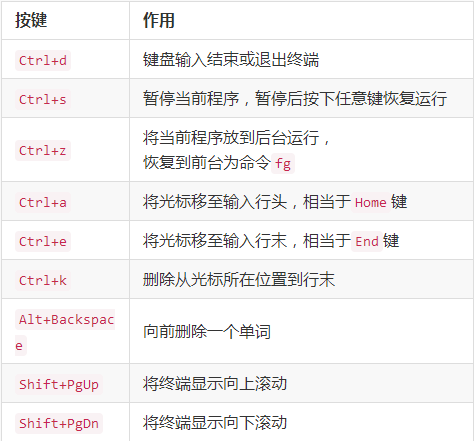
自己安装了字体toilet和figlet
$ sudo apt-get install toilet/figlet
下面是两个字体安装成功后的实验截图。
toilet xuan

figlet xuan

第三节
学习过程##
1
只有输入下面这个程序内容才能登录新创建的用户lilei,否则,输入第二个程序的话,就会像图片上一样是无效选项。
$ su -l -lilei
$ su -lilei
2
用man命令查询了其他的排序方式。
作业###
作业要求:
添加一个用户loutest,使用sudo创建文件/opt/forloutest,设置成用户loutest可以读写。截图并把操作过程写入实验报告。
提示: 如何创建一个文件呢?可以考虑 touch 命令,这个命令可以创建一个空文件。
实验过程###
使用touch命令时先是提醒“权限不够”,然后使用了sudo命令来新建文件夹。因为要设置成用户loutest可以读写创建的文件/opt/forloutest,我的理解是那么用户loutest需要能够使用sudo命令,所以我将loutest用户添加到sudoyongh
第四节
1.查看目录:
$ tree /
(Ctrl+c 跳出)
2.路径
cd命令切换目录
进入上一级目录
$ cd ..
进入home目录
$ cd ~
获取绝对路径
$ pwd
(绝对路径:以根目录“/ ”为起点,以所要到的目录为终点)
3.
(1)进入上一级
$ cd ..
或
$ cd [文件目录]
(文件目录包括上一级目录到目的目录 ?)
(2)进入下一级
$ cd [文件目录]
4.
创建文件
$ touch test
新建目录
$ mkdir mydir
复制文件
$ cp [文件名]
复制目录
$ cp -r/-R [目录名] [目录名]
删除文件
$ rm [文件名]
强制删除
$ rm -f test
删除目录
$ rm -r test
mv :移动文件,文件重命名
rename:批量重命名
$ rename 's/.txt/.c/' *.txt
把".txt'后缀改为“.c”
5.
cat命令查看文件
$ cat [文件名]
第五节
declare命令创建变量
$ declare tmp
=赋值运算符
$ tmp=shiyanlou
echo和$读取变量的值
$ echo $tmp
2.
环境变量就是作用域比自定义变量要大。
通常我们会涉及到的环境变量有三种:
- 当前 Shell 进程私有用户自定义变量,如上面我们创建的 temp 变量,只在当前 Shell 中有效。
- Shell 本身内建的变量。
- 从自定义变量导出的环境变量。
也有三个与上述三种环境变量相关的命令,set,env,export。这三个命令很相似,都可以用于打印相关环境变量,区别在于涉及的是不同范围的环境变量。
env. export. set.
用export命令来体会一下,先在 Shell 中设置一个变量temp=shiyanlou,然后再新创建一个子 Shell 查看temp变量的值:
3.
通常这一类目录下放的都是可执行文件,当我们在 Shell 中执行一个命令时,系统就会按照 PATH 中设定的路径按照顺序依次到目录中去查找,如果存在同名的命令,则执行先找到的那个。
创建一个 Shell 脚本文件:
$ vim hello_shell.sh
PS:无法添加脚本内容
无法退出脚本编辑状态
4.
变量修改
变量的修改有以下几种方式:
| 变量设置方式 | 说明 |
|---|---|
| ${变量名#匹配字串} | 从头向后开始匹配,删除符合匹配字串的最短数据 |
| ${变量名##匹配字串} | 从头向后开始匹配,删除符合匹配字串的最长数据 |
| ${变量名%匹配字串} | 从尾向前开始匹配,删除符合匹配字串的最短数据 |
| ${变量名%%匹配字串} | 从尾向前开始匹配,删除符合匹配字串的最长数据 |
| ${变量名/旧的字串/新的字串} | 将符合旧字串的第一个字串替换为新的字串 |
| ${变量名//旧的字串/新的字串} | 将符合旧字串的全部字串替换为新的字串 |
三、总结
总之,我会在接下来的寒假期间继续学习Linux的其他内容,争取不浪费寒假的时间,同时也希望我在这门课程中不光能学到知识,还能培养一些良好的学习习惯吧。